
目前大多數的網站都會在偵測你為手機瀏覽時自動轉為手機版網頁,不僅方便閱讀,使用體驗也比較好,但有時候我們會希望在手機上也能改為電腦版網頁,不過某些網站沒有提供切換的功能,這時候就有點不方便。幸好有 iOS 捷徑幫我們解決這問題,今天要來介紹一款能將 iPhone 手機版網頁轉為電腦版網頁的 iOS 捷徑,超級快速。
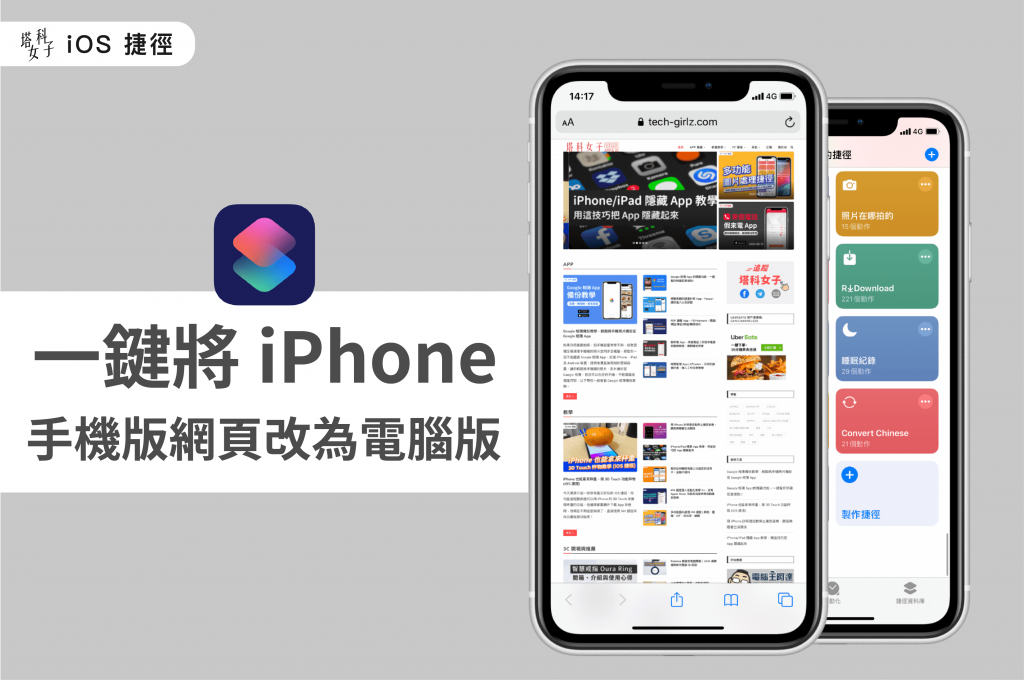
iPhone 手機版轉電腦版網頁 iOS 捷徑三步驟
iPhone 手機版轉電腦版網頁 iOS 捷徑使用教學
如果你還沒用過 Apple 官方的捷徑 App,請點選 App Store 下載;下載完後,再點選此網址取得「轉電腦版網頁」捷徑腳本。
*注意:如果你的捷徑顯示無法開啟不受信任的捷徑,請依照這個路徑去開啟權限:「設定」- 「捷徑」- 啟用「允許不受信任的捷徑」。
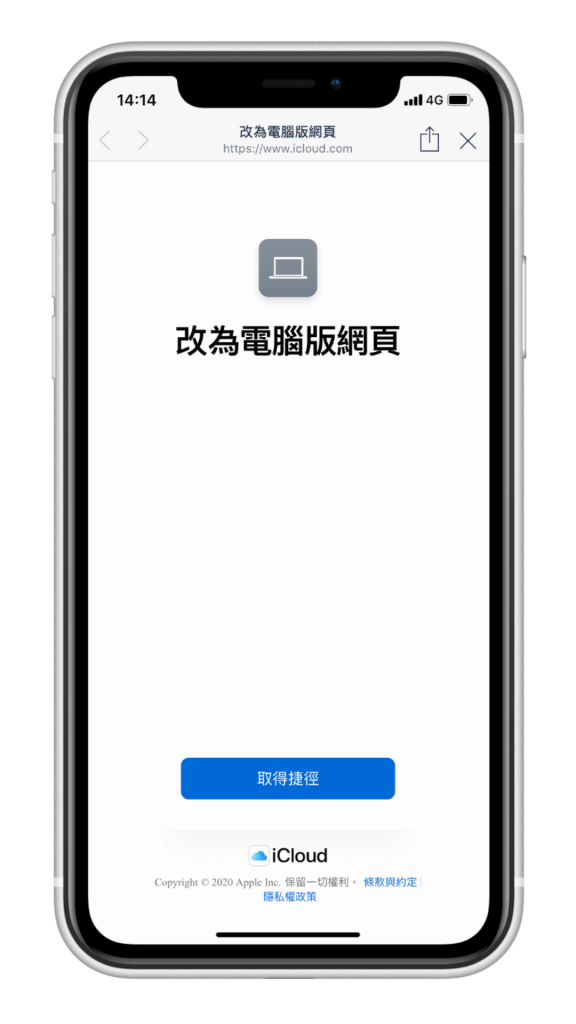
設定此捷徑
取得捷徑後,會先跳出設定此捷徑的步驟,這邊請直接點選「略過設定」即可。
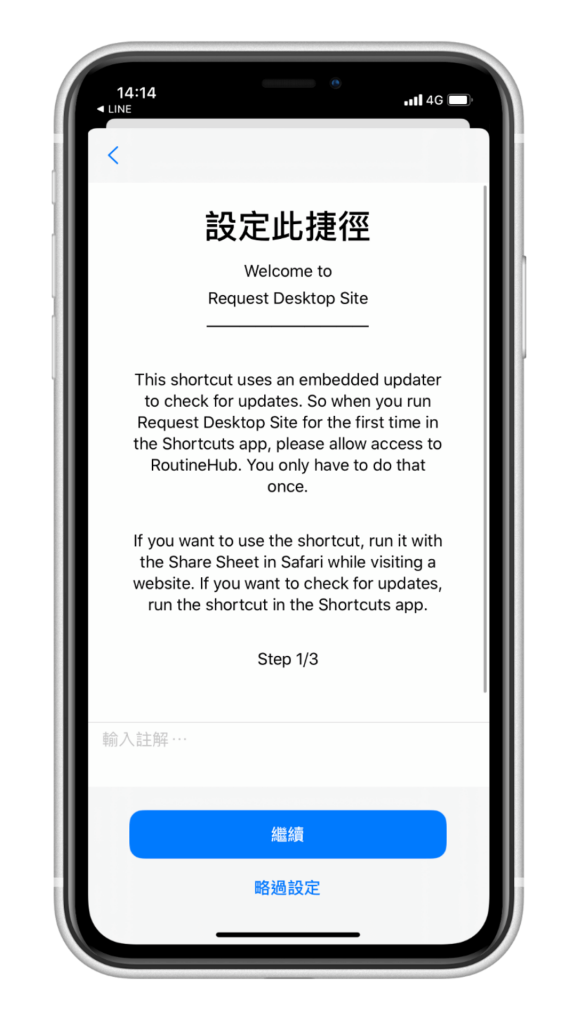
加入捷徑
由於 Apple 從 iOS 13 開始對捷徑內容的審查比較嚴格,因此在加入捷徑的頁面,需要滑到最下方,然後點選紅色按鈕「加入不受信任的捷徑」。
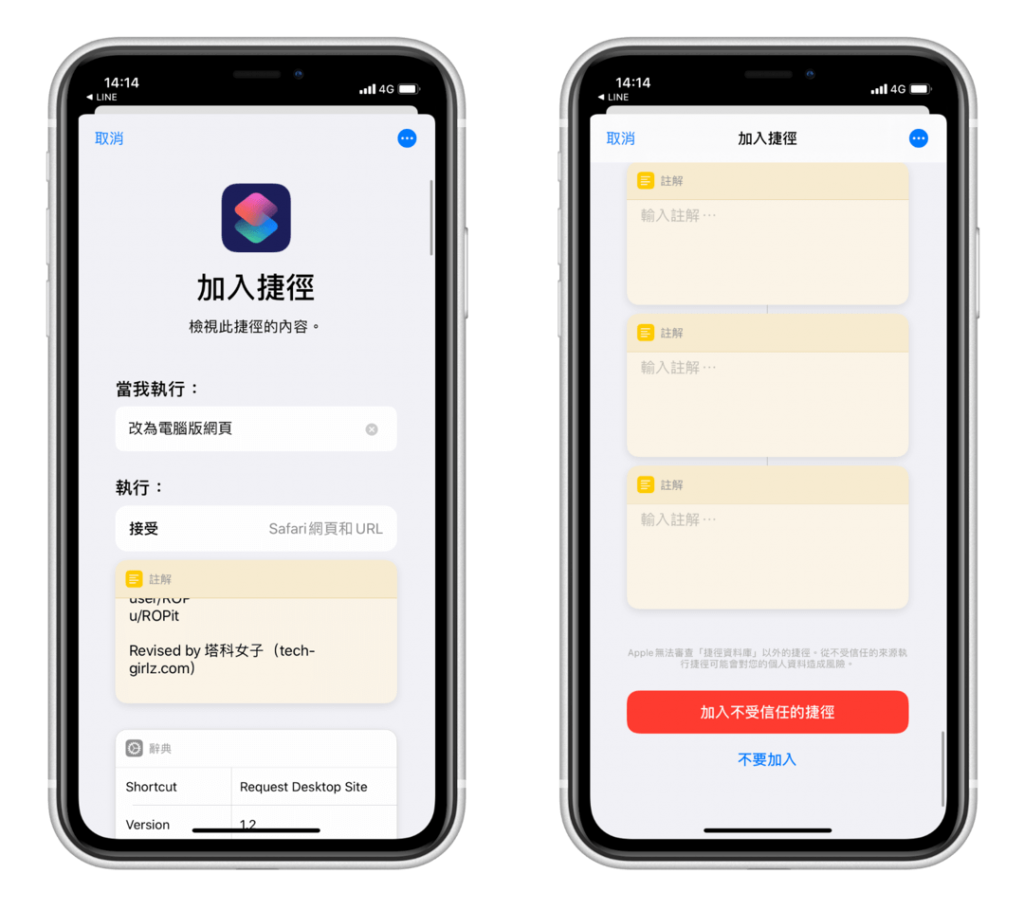
我的捷徑
回到「我的捷徑」分頁,你會看到剛剛加入的「改為電腦版網頁」捷徑腳本已經出現在這邊了,現在先不要點選它。
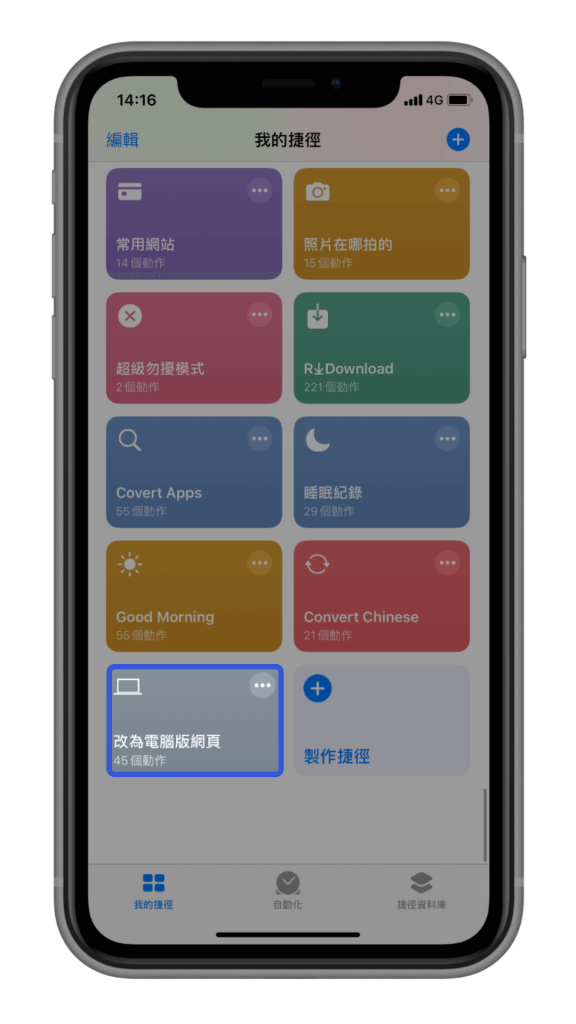
開啟 Safari 網頁
在 Safari 瀏覽器中開啟任何一個你想轉為電腦版網頁來瀏覽的網站,點選下方中間的「分享圖示」。
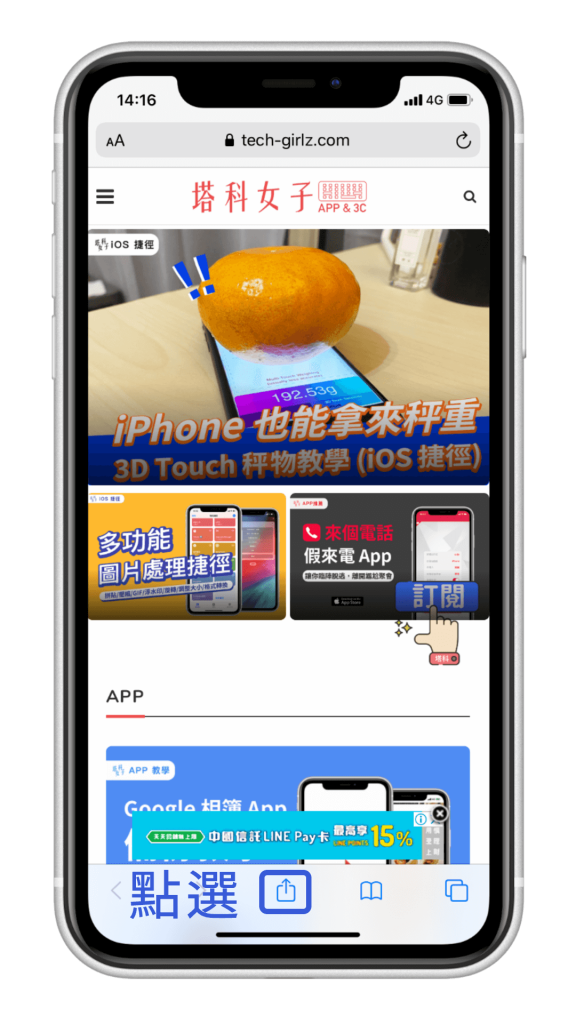
點選「轉電腦版網頁」
接著它會出現一些目前可設定的選項,請找到「轉電腦版網頁」並執行該 iOS 捷徑。
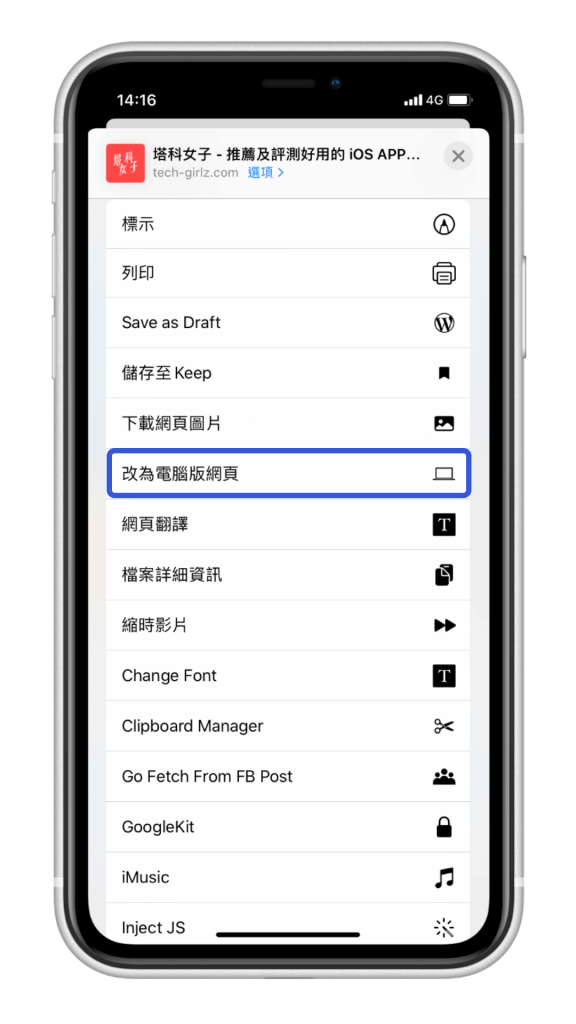
接著,你可能會看到一瞬間捷徑運行的畫面,請直接點選右上角的X。
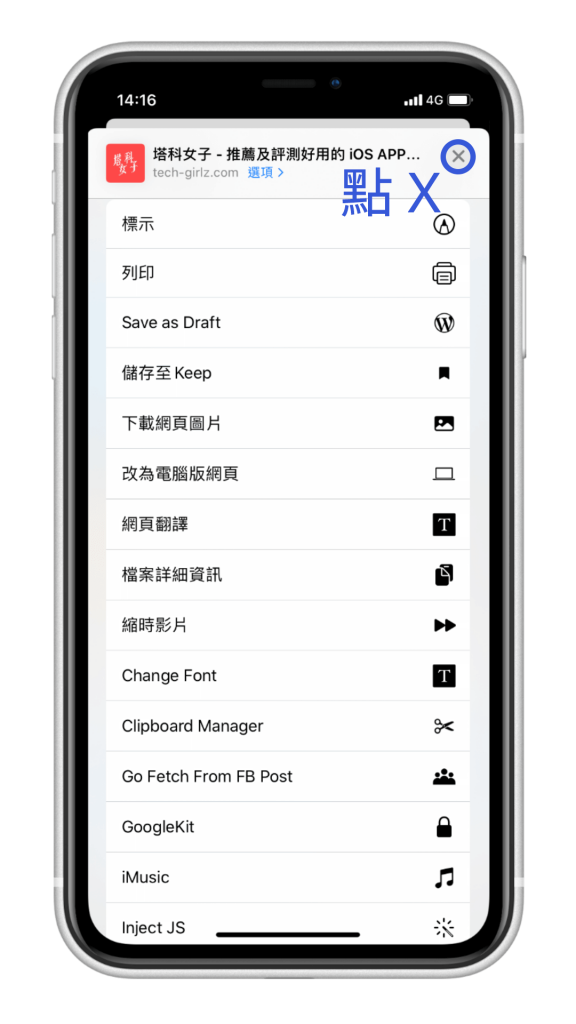
iPhone 電腦版網頁
這樣就完成囉,一秒幫你的 iPhone 手機版網頁轉為電腦版,以後就不用花很多時間找來找去。
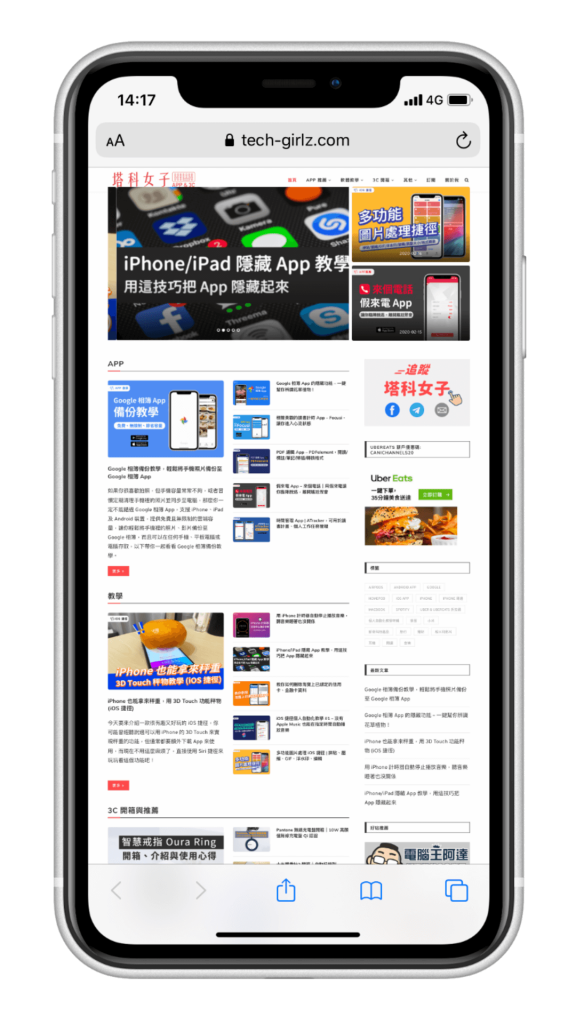
總結
以上是今天介紹的實用 iOS 捷徑,讓你能一鍵將 iPhone 手機版網頁轉為電腦版,趕快分享給身邊的朋友吧!
